Нет черного цвета в струйных принтерах HP – Ремонт принтеров
Очень частая проблема в струйных принтерах компании Hp заключается в том, что при печати у вас стал пропадать чёрный цвет. Не волнуйтесь, эта проблема решаема!
Источников данной проблемы может быть несколько – очень многое зависит от того, как Вы используете своё устройство . Рассмотрим пример когда вы печатаете каждый день.
Если вдруг пропал чёрный цвет во время печати, то первым делом проверьте ваш картридж. Часто бывают случаи, когда чернила в вашем картридже закончились и в печатающую головку попал воздух. В таких случаях долго тянуть с покупкой нового картриджа ни в коем случае нельзя, потому что оставшиеся чернила в печатающих дюзах очень быстро будут засыхать и при установке нового картриджа у вас может появиться чёрный цвет, но уже он будет печатать с пропусками или с белыми полосами – это значит что те засохшие частицы чернил попали в печатающие дюзы и их забили.
Вы можете подумать, ничего у меня есть ещё три цвета.
Если через дюзы не проходят чернила, то печатающая головка начинает перегреваться и в результате просто сгорает от перегрева и ваше устройство пишет критическую ошибку. В таких случаях ремонт возможен, но он будет в разы дороже из за большой стоимости печатающей головки.
Если в вашем картридже чернила есть, то причина может быть в парковочной станции.
Парковочная станция в Вашем аппарате отвечает за то, чтобы чернила из картриджей всегда попадали в печатающую головку, ей в этом помогает узел прокачки чернил. При возвращении печатающей головки в исходное положение она паркуется на парковочную станцию, где специальный механизм подъёма прижимает контур уплотнительного кольца к нижней части печатающей головки. Прижимается она настолько плотно, что когда начинает работать узел прокачки чернил, то места уплотнения не пропускают воздух и создаётся давление, которое закачивает чернила из картриджей в печатающую головку.
Если головка, припарковавшись на парковочную станцию, прилегает не плотно или еще хуже, пропускает воздух, то чернила не будут закачиваться в печатающую головку и, как результат, принтер не будет печатать тем цветом, где присутствует данная проблема.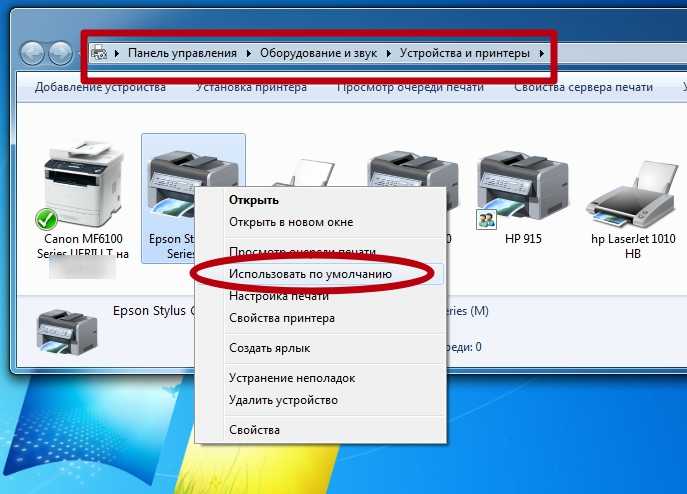
Механизм синхронизации парковочной станции и печатающей головки очень точен и если человек, который в этом не разбирается, попробует сам провести ремонт, то принтер работать не будет и возможны даже поломки узлов отвечающих за синхронизацию парковочной станции и механизм прижима. В этом случае, так же как и в предыдущем, настоятельно рекомендуем не тянуть с ремонтом, так как воздух – это самый главный враг струйных принтеров, из-за него чернила засыхают мгновенно.
Реже выходит из строя узел прокачки чернил, но бывают случаи, когда узел прокачки чернил настолько забивается грязью, что ломаются пластиковые направляющие, и тогда требуется замена узла прокачки.
Если же вы печатаете не часто или у вас были длительные перерывы, после чего у вас перестал печатать черный цвет, то тут возможно засыхание чернил в печатающей головке. Почему именно черный цвет, спросите вы, ведь цветные печатают нормально? Ответ в отличие состава чернил. Черные чернила, в отличие от цветных, пигментные и подвержены засыханию больше, чем цветные.
Если ваш принтер или МФУ простаивал без работы не очень длительное время, ну скажем примерно неделю или две, то чаще всего чернила засохли только в печатающей головке и ее требуется промыть специальными химическими жидкостями при помощи специальной промывочной станции, которая при определенной температуре химической жидкости промывает печатающую головку . Не делайте это сами потому что вы можете повредить печатающую головку, создав давление на перегородки, которые разделяют цвета и они могут треснуть или лопнуть – тогда потребуется ее замена.
Также ни коем случае не пробуйте протирать или капать спиртосодержащие жидкости, так как при смешивании чернил и спиртосодержащих жидкостей чернила свернутся и образуется полимер, который наглухо забьёт дюзы и потребуется очень длительный цикл промывки печатающей головки а чаще всего ее замена.
Также при более длительных простоях вашего устройства может потребоваться замена вашего картриджа, так как чернила в нём могут высохнуть.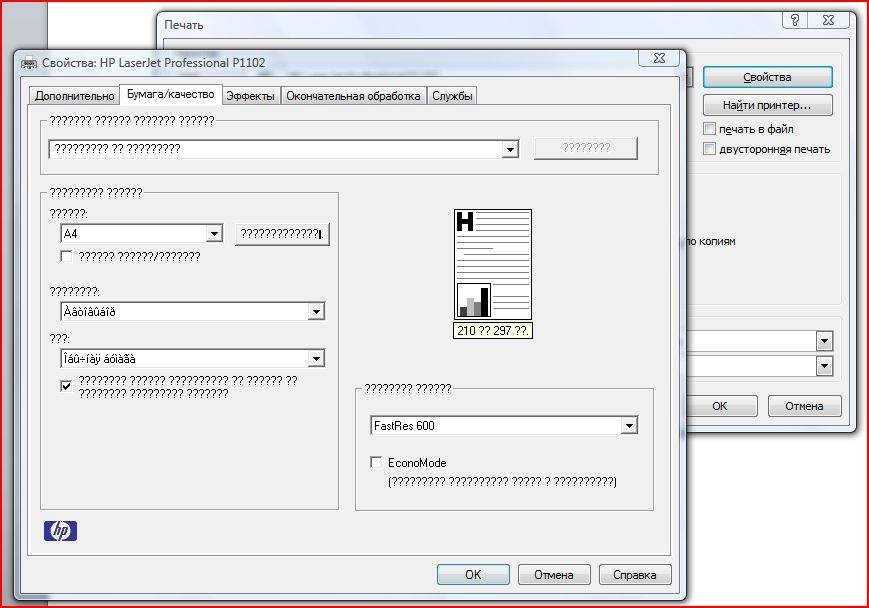 Прочистка печатающей головки специальными химическими составами, а также промывка всей системы прокачки чернил от образовавшегося чернильного песка необходима, чтобы избежать выхода из строя узла прокачки чернил. Мы настоятельно не рекомендуем владельцам струйной техники экспериментировать с ремонтом своих принтеров и МФУ, так как такие эксперименты приводят к еще большим затратам на их ремонт. Эта техника очень требовательная и точная, как швейцарские часы, которые при правильном уходе и должном обслуживание служат своим владельцам точно и безотказно.
Прочистка печатающей головки специальными химическими составами, а также промывка всей системы прокачки чернил от образовавшегося чернильного песка необходима, чтобы избежать выхода из строя узла прокачки чернил. Мы настоятельно не рекомендуем владельцам струйной техники экспериментировать с ремонтом своих принтеров и МФУ, так как такие эксперименты приводят к еще большим затратам на их ремонт. Эта техника очень требовательная и точная, как швейцарские часы, которые при правильном уходе и должном обслуживание служат своим владельцам точно и безотказно.
Обратитесь к специалистам. Мы всегда рады помочь Вам.
Полезные статьи
Если принтер захватывает несколько листов
От такой проблемы как захват нескольких листов бумаги быстро избавит ремонт принтеров в Москве с привлечением профессионалов.
Проблемы с захватом бумаги у принтеров Epson
Качественная и быстрая диагностика принтеров в Москве решит любые проблемы с захватом бумаги в принтере Epson.
Почему не включается принтер Epson?
Ответов на вопрос, почему не включается принтер Epson, может быть множество — но верный вам даст лишь профессионал.
Особенности диагностики лазерного принтера
Качественная диагностика принтеров в Москве гарантирует вашему оборудованию продолжительный срок службы, а также экономит ваши средства благодаря своевременному устранению неисправностей.
Поломка лазерного принтера: в чем причина?
Поломки, характерные для большинства принтеров, как правило, легко устранить, обратившись к специалистам за квалифицированной помощью.
О совместимых картриджах для принтеров HP
Применение совместимых картриджей оправдано их дешевизной и приемлемым качеством, однако есть моменты, на которые нужно обратить внимание.
МФУ печатает полосами или нет одного из цвета
Визуально проверить уровень чернил в картриджах или ПЗК (перезаправляемые картриджи) если вы пользуетесь оригинальными…
Лазерный принтер печатает полосами
Вероятно, нарушена герметичность картриджа или переполнен бункер отработки. Извлеките его из принтера…
Профилактика струйных принтеров.

Каждый, у кого есть кожаная обувь, знает: чтобы ботинки или сапоги служили долго их нужно содержать в чистоте и использовать …
Какие бывают чернила для струйных принтеров
Чернила для струйных принтеров представляют собой сложную и многоуровневую композицию, состав которой находится…
не печатает черным Deskjet Photosmart
НР (Hewlett Packard) – это один из самых известных брендов офисной техники. Он предлагает потребителю широкий модельный ряд принтеров и МФУ. Каждый пользователь ПК, нуждающийся в периферийном оборудовании, сможет подобрать для себя подходящую модель.
О чём пойдет речь:
- Преимущества марки
- Как выбрать чернила
- Обзор принтера НР Deskjet Photosmart
- Как заменить краску в принтере НР
- Почему Deskjet Photosmart не печатает в черном цвете
Преимущества марки
Пользователи оборудования Hewlett Packard отмечают его:
- надежность;
- простой подбор картриджей;
- приемлемую стоимость;
- разнообразие модельного ряда;
- печать в нескольких форматах;
- хорошее качество печати;
- длительную эксплуатацию.

Эти качества делают принтеры и МФУ НР популярными среди потребителей.
Принтер HP Deskjet
Как выбрать чернила
Краска для принтера HP Deskjet бывает нескольких видов:
- Водорастворимая. Применение подобных чернил обеспечивает контрастность и четкость изображений. Такие чернила не забивают печатающую головку принтера. К минусам этой краски относят долгий период высыхания, эффект затенения на бумаге, обладающей недостаточной плотностью, и отсутствие стойкости при воздействии ультрафиолета.
- Пигментная. Выбор профессионалов. Чернила этого типа используют при необходимости печати большого количества документов, брошюр или фотографий. Краска устойчива по отношению к влаге и прямым солнечным лучам. Она очень быстро сохнет, что способствует забиванию ПГ даже если остается хоть немного чернил, неиспользованных в процессе печати.
- Сублимационная. Стоимость этих чернил больше, чем всех остальных. Это заметно отражается на качестве.
 Использовать подобную краску можно только для сублимационной печати. Принтеры НР для нее не годятся, так как в них не предусмотрена функция термоподачи.
Использовать подобную краску можно только для сублимационной печати. Принтеры НР для нее не годятся, так как в них не предусмотрена функция термоподачи.
Чернила для принтера
Пользователь должен сам определиться в том, какие краски для печати он будет использовать, оригинальные или аналоговые. При выборе последних промывка печатающей головки принтера обязательна. Провести ее можно самостоятельно и в сервисном центре НР.
Обзор принтера НР Deskjet Photosmart
Принтер НР Deskjet Photosmart 2130 характеризуется приемлемой ценой и высокой производительностью. У этой модели отсутствует такой механизм, как НЧП. Его реально приобрести за отдельную плату, устанавливать систему непрерывной подачи чернил придется самостоятельно. Это увеличит работоспособность устройства и обеспечит экономию при печати.
Модель НР Deskjet Photosmart 2130 уникальна. Она совмещает в себе принтер, сканер и копир, что делает ее довольно востребованной среди пользователей периферийного оборудования. Аппарат прекрасно подойдет для использования дома или в офисе, рассчитанном на небольшое количество сотрудников.
Аппарат прекрасно подойдет для использования дома или в офисе, рассчитанном на небольшое количество сотрудников.
В стандартную комплектацию входит само устройство, шнур для подключения к персональному компьютеру, картриджи в количестве двух штук (один для черной краски, а второй поделен на три сектора), установочный диск с драйверами, инструкция по эксплуатации и гарантия. Пример того, как комплектуют периферийное оборудование, на фото.
Комплектующие для 3D оборудования
Принтер НР Deskjet Photosmart обеспечивает окрашивание в трех цветах (желтом, синем и пурпурном). К картриджам, идеально подходящим для черной краски, причисляют HP123XL и НР123. Друг от друга они отличаются возможным объемом печати. Подключиться к устройству можно только посредством USB порта (версии 2.0, 1.0, 1.1, 3.0, 3.1).
Разрешение принтера НР Deskjet Photosmart ограничено значением 1200х1200. Для обычного пользователя этого хватит, чего не скажешь про профессионала. Функция печати без полей отсутствует, зато скорость этого процесса приятно удивляет. МФУ способно выдавать до 20 страниц за одну минуту (черно-белая печать текстовых документов). Требуемая плотность бумаги равна 60-300 г/м2.
МФУ способно выдавать до 20 страниц за одну минуту (черно-белая печать текстовых документов). Требуемая плотность бумаги равна 60-300 г/м2.
Принтер НР Deskjet Photosmart
Игнорирование хоть одного параметра приведет к засорению сопла и к состоянию, когда принтер просто не печатает, несмотря на наличие чернил и качественной бумаги. Что касается ПО МФУ НР Deskjet Photosmart: есть поддержка Windows и MacOS.
Как заменить краску в принтере НР
Устройства НР отличаются тем, что печатающая головка соединена с резервуаром для краски. Причиной того, что не печатает принтер HP черной краской, может быть ее отсутствие в картридже. Для того, чтобы его заправить, требуется следовать следующей инструкции:
- Заклеиваем скотчем отверстия для скотча на дне на резервуаре.
- Сверлим новые в углу картриджа.
- Вносим чернила посредством шприца и иглы.
- Плотно закрываем отверстие
- Вставляем картридж в принтер.
На сегодняшний день существует множество разных приспособлений для заправки резервуара под черную краску, среди них выделяют держатель картриджа.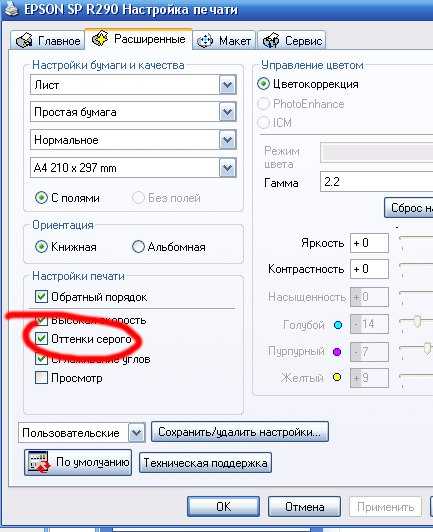 Могут понадобиться устройства для откачки (закачивания) воздуха. Это зависит от характеристик конкретной модели.
Могут понадобиться устройства для откачки (закачивания) воздуха. Это зависит от характеристик конкретной модели.
Почему Deskjet Photosmart не печатает в черном цвете
Почему принтер HP не печатает, хотя краска есть? Как проверить краску в принтере НР? Для определение этого следует:
- Узнать какие картриджи используются в процессе печати (оригинальные, аналоговые). При несоответствии заменить;
- Проверить совместимость всех элементов друг с другом;
- Запустить автоматическую процедуру обслуживания, обязательно дождаться окончания ее работы. Это улучшит качество отпечатанных документов насколько возможно в сложившихся условиях;
- Проверить настройки печати и количество краски для качественного выполнения технической задачи. Это реально сделать, использую панель управления;
- При необходимости заполнить краской все опустевшие резервуары;
- Правильно установить картридж.

Замена картриджа
Черная краска для принтера НР может быть неправильно подобрана или использована. В связи с этим принтер часто не печатает в черном цвете или делает это с очевидными огрехами. Например, появляются полосы разной направленности или лист остается совершенно чистым. Главной причиной подобного явления являются повреждения внедренной НЧП или печатающей головки. Если в картридже все же есть хоть немного черной краски, необходимо сбросить счетчик. Также проверьте состояние чипов. Вполне возможно, что их пора заменить.
Как устранить проблему, связанную с тем, что принтер HP не печатает черным цветом
В этой статье предлагаются 100% эффективные решения проблемы, связанной с тем, что принтер HP не печатает черный цвет.
Несмотря на оцифровку практически всего и рост популярности сканирования документов, потребность в принтерах ничуть не уменьшилась. Нам по-прежнему требуются принтеры для различных задач, таких как распечатка заданий для школьных и государственных газет.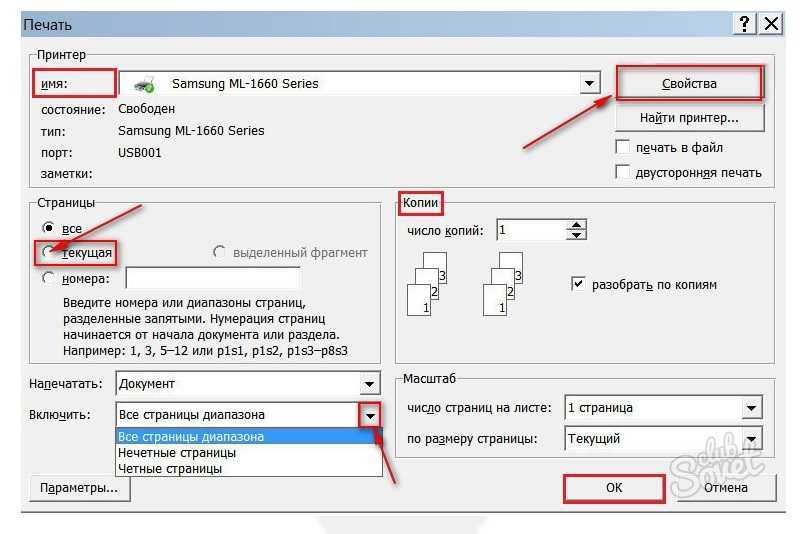 Мы все знаем, что HP занимает одно из первых мест в секторе производства принтеров, когда мы говорим о печатающих устройствах. Но в последнее время многие потребители жалуются, что принтер HP не печатает черным цветом. Если то же самое сейчас происходит с вами, расслабьтесь, потому что вы читаете правильную статью.
Мы все знаем, что HP занимает одно из первых мест в секторе производства принтеров, когда мы говорим о печатающих устройствах. Но в последнее время многие потребители жалуются, что принтер HP не печатает черным цветом. Если то же самое сейчас происходит с вами, расслабьтесь, потому что вы читаете правильную статью.
В этой статье мы расскажем о проверенном решении этой проблемы. Но давайте сначала ответим на один из часто задаваемых вопросов, чтобы понять, что привело к этой проблеме, прежде чем мы начнем ремонтировать принтеры HP.
Почему мой принтер HP не печатает черными чернилами
Может быть много причин, по которым ваш принтер HP не отвечает должным образом и не печатает требуемый цвет. Ниже представлены центральные из них.
- Вы не откалибровали принтер.
- Драйвер принтера устарел.
- Картриджи повреждены.
- В картриджах нет черных чернил.
- Печатающая головка засорена.
Выше приведены некоторые из основных причин, по которым принтер HP не печатает черным или другим цветом. Теперь, когда мы знаем, что вызвало проблему, исправить ее будет проще простого. Следовательно, давайте начнем исправлять это.
Теперь, когда мы знаем, что вызвало проблему, исправить ее будет проще простого. Следовательно, давайте начнем исправлять это.
Лучшие решения для принтера HP, не печатающего черным цветом
Чтобы устранить проблему, из-за которой принтер HP не печатает черный цвет, необходимо реализовать приведенные ниже решения. Начните с первого исправления и остановитесь на том, которое решит проблему за вас. Одно из этих исправлений обязательно решит проблему почти для всех пользователей.
Исправление 1: Замените картриджи с низким уровнем чернил или пустые
Иногда неправильный уровень чернил может быть причиной того, что принтер HP не печатает черным цветом. Поэтому проверяйте уровни чернил и меняйте картриджи, если они заканчиваются или пусты. Следуйте инструкциям ниже, чтобы сделать это.
- Перейдите в панель управления вашего принтера, чтобы проверить предполагаемые уровни чернил (расположение уровней чернил зависит от модели вашего принтера, в некоторых случаях оно присутствует в инструментах, тогда как в других случаях вы можете получить доступ к уровням коснувшись значка чернил).

- Если в одном из картриджей низкий уровень чернил, включите принтер и загрузите обычную белую бумагу.
- Откройте дверцу доступа к картриджам и подождите, пока картридж не перестанет работать.
- Затем осторожно поднимите крышку картриджа и задвиньте ее.
- Теперь потяните картридж вверх, чтобы извлечь его из гнезда.
- Снимите новый чернильный картридж и пластиковую ленту.
- Аккуратно вставьте картридж в гнездо, удерживая его за края.
- После замены картриджей закройте дверцу доступа.
- Подождите, пока принтер напечатает и полностью вытолкнет страницу выравнивания.
- После извлечения страницы откройте крышку сканера и положите страницу на стекло сканера непечатной стороной вверх.
- Теперь закройте крышку и нажмите или коснитесь OK.
- Наконец, дайте принтеру завершить процесс выравнивания.
Также знайте: Как загрузить, обновить и установить драйвер сканера HP LaserJet M1005 MFP
Исправление 2.
 Очистите засорившуюся печатающую головку
Очистите засорившуюся печатающую головкуКак было сказано в начале этой статьи, засоренная печатающая головка также является одной из наиболее распространенных причин, по которым принтер HP не печатает цвета. Поэтому, чтобы решить эту проблему, очистите забитую печатающую головку, выполнив описанные здесь шаги.
- Загрузите белую бумагу во входной лоток принтера.
- Перейдите на панель управления принтера и откройте «Настройка».
- Затем перейдите в «Инструменты» и выберите параметр «Очистить печатающую головку».
- Нажмите OK, чтобы продолжить процесс очистки.
- После завершения процесса очистки принтер распечатывает страницу для проверки качества печати. Если качество печати вас не устраивает, выполните повторную очистку печатающей головки.
Исправление 3. Попробуйте удалить смазывание страницы
Если вы видите смазывание чернил на обратной стороне распечатки, их очистка может решить проблему, связанную с тем, что принтер HP не печатает черный цвет. Пройдите по пятам этих шагов, чтобы сделать это.
Пройдите по пятам этих шагов, чтобы сделать это.
- Загрузите в принтер обычную белую бумагу.
- Перейдите на панель управления принтера и откройте «Настройка».
- Выберите Инструменты.
- Перейдите в меню «Дисплей» и выберите «Очистить размытие страницы».
- Подождите, пока принтер напечатает и выбросит пустую страницу.
- Проверьте качество печати. Если это не соответствует марке, перейдите к следующему решению, чтобы исправить проблему с принтером HP, не печатающим цвет.
Исправление 4: Обновите драйвер принтера
Вот наиболее рекомендуемое решение для всех проблем с печатью. После обновления драйвера принтера, безусловно, не будет необходимости в дальнейшем устранении неполадок принтера HP. Но это может произойти только при правильном обновлении драйвера. В случае некорректного обновления драйвера ситуация может ухудшиться. Поэтому мы предлагаем вам обновить драйвер автоматически с помощью Bit Driver Updater. Это программное обеспечение обновляет все драйверы одним щелчком мыши и делает работу компьютера более плавной, чем когда-либо. Вот как это использовать.
Это программное обеспечение обновляет все драйверы одним щелчком мыши и делает работу компьютера более плавной, чем когда-либо. Вот как это использовать.
- Загрузите и установите Bit Driver Updater по этой ссылке.
- Разрешите ему автоматически сканировать компьютер или выполните сканирование самостоятельно, выбрав параметр «Сканировать».
- Подождите несколько секунд.
- После появления результатов сканирования выберите параметр «Обновить сейчас», расположенный рядом с драйвером принтера HP.
Однако, если вы хотите избавить свой компьютер от всевозможных ошибок и повысить его производительность, выберите «Обновить все».
Исправление 5. Просмотр параметров печати
Неправильные настройки печати также могут привести к тому, что принтер HP не будет печатать черным или другими цветами. Поэтому следуйте инструкциям, описанным здесь, чтобы просмотреть настройки печати.
- Откройте приложение, из которого вы пытаетесь печатать.

- Нажмите «Файл», а затем выберите «Печать».
- Открыть свойства. Название этого параметра может различаться в зависимости от используемого вами приложения Windows. Например, в Microsoft Word это свойства, а в Microsoft Paint — настройки. Ниже показано, как выглядит окно свойств документа принтера.
- Нажмите кнопку «Дополнительно».
- Измените тип бумаги, если вам нужно печатать на фотобумаге.
- Если качество печати вас не устраивает, увеличьте качество печати.
- Если вы хотите печатать быстро, уменьшите качество печати.
- Если размер бумаги не подходит, исправьте его.
- Выберите Оттенки серого, если вы хотите печатать только в черно-белых тонах.
- После того, как вы закончите изменение настроек, нажмите OK, а затем выберите Печать.
Также знайте: Как исправить драйвер принтера Windows 10 недоступен
Исправление 6.
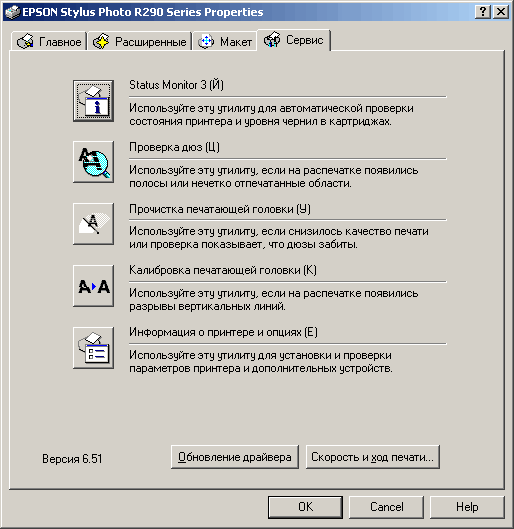 Попробуйте распечатать отчет о диагностике качества печати
Попробуйте распечатать отчет о диагностике качества печатиОтчет о диагностике качества печати поможет вам проанализировать проблему и решить ее без особых усилий. Поэтому распечатайте отчет, выполнив следующие действия.
- Загрузите в принтер обычную белую бумагу.
- Откройте панель управления принтера, перейдите в меню «Дисплей» и выберите «Настройка».
- Выберите «Инструменты» и выберите «Дисплей».
- Выберите Отчет о качестве печати.
- Дождитесь печати отчета.
- После того, как отчет будет напечатан, проверьте, видны ли на цветных блоках белые линии, блеклые ли они, отсутствуют ли они или нет. Если нет, то исправьте линии совмещения.
- Если на черных блоках есть белые линии или они блеклые или отсутствуют, выполните очистку картриджа.
Исправлено: принтер HP не печатает черным цветом
Мы попытались помочь вам решить одну из самых неприятных проблем, с которыми сталкиваются потребители; а именно, принтер HP не печатает черным цветом в этой статье.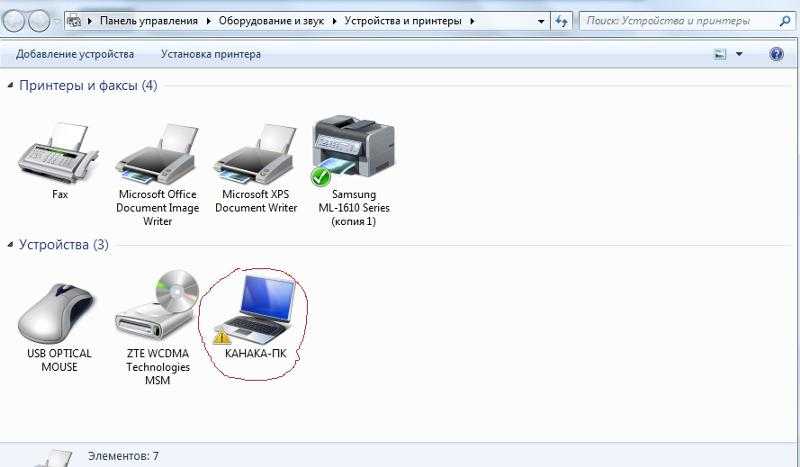 Пожалуйста, дайте нам знать, что вы думаете об этой машинописной заметке и руководстве, и нашли ли вы ее полезной или нет. Почаще читайте наш блог, чтобы узнать больше об этих технологических решениях.
Пожалуйста, дайте нам знать, что вы думаете об этой машинописной заметке и руководстве, и нашли ли вы ее полезной или нет. Почаще читайте наш блог, чтобы узнать больше об этих технологических решениях.
Устранение проблемы Принтер HP не печатает черными чернилами должным образом [Лучшее руководство]
В этом руководстве представлены простые решения, если ваш принтер HP печатает черными чернилами неточно или нечетко. В некоторых случаях ваш принтер HP работает правильно, но не печатает черными чернилами. В результате ваше устройство печатает пустые страницы или текст светло-черным цветом.
Рекомендация: Свяжитесь со специалистом в чате, чтобы получить мгновенное решение вашей проблемы.
Основные причины, по которым принтер не печатает пустые чернила
- Не используются оригинальные чернильные картриджи.
- Грязные печатающие головки.
- Неисправные или пустые чернильные картриджи.
- Неправильные настройки бумаги.

- Устаревший драйвер.
Решения, которые можно исправить, если принтер HP не печатает черными или четкими чернилами
У нас есть десять возможных решений, чтобы исправить принтер HP, который не печатает черными чернилами для принтеров серии Envy, Deskjet, Officejet Pro, Photosmart и Laserjet. Пожалуйста, следуйте пошаговому руководству, чтобы решить проблему.
Решение 1. Проверьте уровень чернил в черном картридже и замените его, если он пуст.
Сначала проверьте уровень чернил, если принтер HP не печатает черными чернилами. Если он пуст, необходимо немедленно заменить чернильные картриджи. Кроме того, вы должны убедиться, что нет проблем с выравниванием. Если есть, исправьте это сразу, чтобы решить проблему.
Шаг 1 Проверьте уровень чернил в картриджах
- Сначала загрузите стопку бумаги во входной лоток.
- Далее необходимо нажать кнопку (-) рядом со значком настройки, расположенным в левом нижнем углу панели управления.

- Теперь нажмите клавишу со стрелкой вправо, чтобы выбрать инструменты, и нажмите OK.
- Если ни в одном из картриджей нет чернил. Тогда не нужно ничего заменять. Теперь перейдите к решению номер 2.
- Если в черном или любом другом картридже заканчиваются чернила. Тогда вам нужно купить новый и заменить его. Теперь перейдите к шагу 2.
Примечание. Мы предоставляем оценки для предупреждений или индикаторов уровня чернил только в целях планирования. Индикатор предназначен для предотвращения задержек печати. Нет необходимости заменять картриджи, пока вы не обнаружите, что качество печати неприемлемо (принтер не печатает соответствующий черный цвет).
Шаг 2 Замените пустые картриджи или картриджи с низким уровнем чернил
Если ваш принтер не печатает черным или светло-серым цветом, попробуйте выполнить автоматическую очистку печатающей головки. Этот метод прост, так как вам не нужно чистить принтер вручную. Следуйте пошаговым инструкциям, чтобы запустить автоматическую очистку печатающей головки.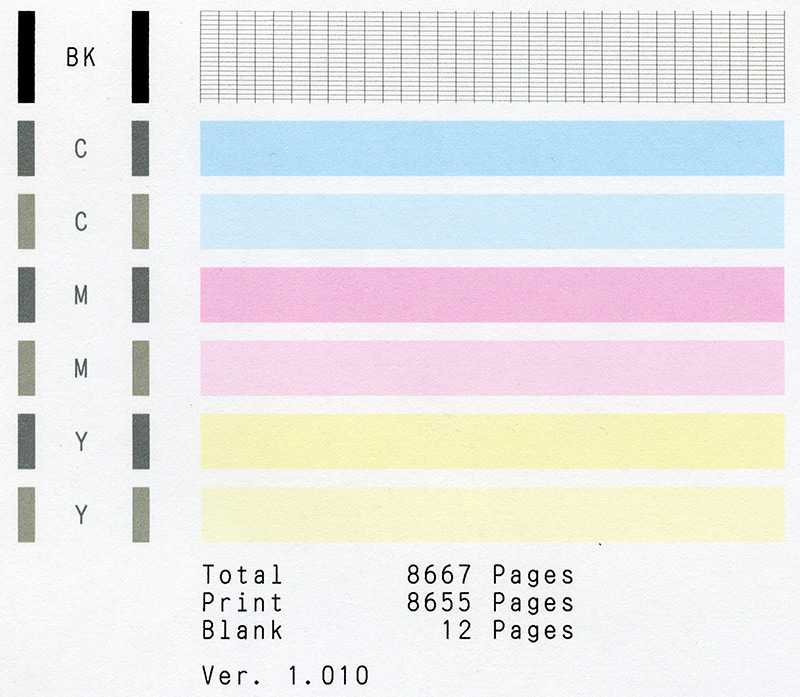
- Сначала убедитесь, что в лоток загружена соответствующая стопка бумаги.
- Теперь нажмите кнопку питания, чтобы включить принтер.
- Далее необходимо открыть дверцу доступа к картриджам. Подождите, пока принтер не перейдет в состояние ожидания или без звука.
- Теперь вам нужно извлечь картридж с черными чернилами из гнезда.
- Затем извлеките новый картридж из упаковки, затем потяните за язычок, чтобы удалить пластиковую ленту.
Примечание. Не прикасайтесь к металлическим контактам медного цвета или чернильным соплам. Если вы это сделаете, это приведет к засорению, сбою чернил, плохому электрическому соединению и тому, что принтер hp не печатает черными чернилами.
- Картридж необходимо держать соплами к принтеру. Затем вставьте его в гнездо для черного картриджа. Убедитесь, что значок на картриджах и слоте совпадает.
- Теперь нажмите на картридж в направлении вперед, пока он не встанет на место со щелчком.

- Наконец, закройте дверцу доступа к картриджам.
Шаг 3 Выровняйте принтер HP, чтобы устранить проблему, связанную с тем, что черные чернила не печатают
Использование неоригинальных картриджей может привести к ряду проблем. Если ваш принтер HP не печатает черным цветом, это, вероятно, связано с тем, что вы используете поддельные чернильные картриджи. Поэтому вы должны убедиться, что система чернил полностью подлинная, чтобы не столкнуться с ошибками, связанными с цветом чернил.
- Убедитесь, что принтер включен и стопка бумаги загружена в лоток.
- Далее необходимо нажать кнопку (-) рядом со значком настройки, расположенным в левом нижнем углу панели управления.
- Теперь нажмите клавишу со стрелкой вправо, чтобы выбрать инструменты, и нажмите OK.
- Снова нажмите кнопку со стрелкой вправо, чтобы выбрать принтер для выравнивания, а затем нажмите OK.
- Теперь ваш принтер напечатает страницу выравнивания.
- Поднимите крышку принтера.

- Далее необходимо поместить страницу выравнивания в правый передний угол стекла сканера. Убедитесь, что отпечатанная сторона страницы направлена вниз.
- Кроме того, вы можете увидеть направляющую рядом со стеклом сканера для загрузки страницы выравнивания.
- Теперь закройте крышку и нажмите OK, чтобы завершить процесс выравнивания.
- Необходимо дождаться, пока принтер отсканирует страницу выравнивания и завершит процесс выравнивания.
Теперь попробуйте распечатать тестовую страницу. Если вы все еще застряли, почему мой принтер hp не печатает черными чернилами? Затем следуйте следующему решению, чтобы устранить проблему.
Решение 2. Очистите печатающую головку с помощью автоматизированного инструмента
Если ваш принтер не печатает черным или светло-серым цветом. Затем попробуйте автоматическую очистку печатающей головки. Следуйте пошаговым инструкциям, чтобы запустить автоматическую очистку печатающей головки.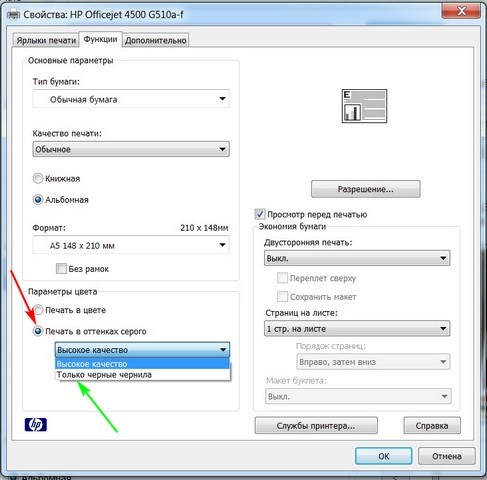
- Прежде всего загрузите бумагу во входной лоток.
- Далее необходимо нажать кнопку (-) рядом со значком настройки, расположенным в левом нижнем углу панели управления.
- Теперь коснитесь клавиши со стрелкой вправо, чтобы выбрать инструменты, и коснитесь OK.
- Снова нажмите кнопку со стрелкой вправо, чтобы выбрать чистую печатающую головку, а затем нажмите OK. Теперь принтер начнет процесс очистки.
Примечание:- Не беспокойтесь о механических шумах во время очистки, это нормально. После завершения очистки принтер распечатает тестовую страницу.
- Теперь необходимо проверить качество печати на тестовой странице печатающей головки. Если ваш принтер hp неправильно печатает черный цвет. Затем вам нужно следовать инструкциям, чтобы запустить второй уровень процесса очистки. Для восстановления оптимального качества печати может потребоваться многократная очистка печатающей головки.
Примечание:- Вам необходимо всегда выключать принтер, чтобы избежать проблем, требующих очистки.
Решение 3. Используйте оригинальные картриджи HP, чтобы принтер не печатал черным цветом. чернила не печатают или не работают.
Решение 4. Запустите средство устранения неполадок Windows, чтобы решить, что принтер не печатает черными чернилами
Windows 10 предоставляет встроенное средство устранения неполадок принтера для сканирования и устранения проблем оптимальным образом. Если вас беспокоит ошибка, связанная с тем, что принтер HP не печатает черным цветом, запуск средства устранения неполадок принтера может помочь вам решить проблему.
Обратите внимание, что этот метод может быть реализован только пользователями Windows. Продолжайте следовать инструкциям, если вы имеете право использовать этот метод, или перейдите к следующему методу.
Продолжайте следовать инструкциям, если вы имеете право использовать этот метод, или перейдите к следующему методу.
- Получите доступ к Cortana на вашем компьютере с Windows.
- Затем введите Принтер в строке поиска.
- Нажмите Принтер и сканеры .
- Выберите параметр Устранение неполадок принтера .
- Нажмите Запустите средство устранения неполадок .
- Выберите модель вашего принтера из доступных вариантов.
- Затем нажмите кнопку Далее . Таким образом, средство устранения неполадок начинает работать.
Можно дождаться сканирования. После завершения процесса вы можете перезагрузить компьютер и проверить, нормально ли работает ваш принтер. Если вы по-прежнему сталкиваетесь с проблемами, связанными с тем, что принтер не печатает черные ошибки, перейдите к другому решению.
Решение 5.
 Используйте HP Print & Scan Doctor Tool, если черные чернила не печатают
Используйте HP Print & Scan Doctor Tool, если черные чернила не печатаютИнструмент HP Print and Scan Doctor предназначен для сканирования и устранения ошибок в вашем принтере. Если вы столкнулись с тем, что черные чернила не печатают сообщения об ошибках HP, то запуск этого инструмента будет вам полезен. Все, что вам нужно сделать, это загрузить инструмент и запустить его на своем компьютере, чтобы исправить проблемы с печатью.
- Загрузите инструмент HP Print and Scan Doctor на свой компьютер.
- Затем щелкните загруженный файл ( HPPSdr.exe ), чтобы успешно установить инструмент на ПК с Windows.
- Теперь нажмите кнопку Start и выберите свой принтер.
- После нажатия кнопки Далее можно выбрать параметр Fix Printing .
Если вы получили сообщение о том, что ошибка устранена, закройте окно и повторите попытку печати. Однако, если ошибка HP не печатает черный цвет не устраняется, перейдите к следующему исправлению.
Решение 6. Выравнивание печатающей головки
Если вас беспокоит, почему мой принтер не печатает черным цветом, причиной может быть неправильное выравнивание печатающей головки. Чтобы решить эту проблему, важно выровнять печатающую головку. Это можно сделать прямо через панель управления вашего принтера.
- Для большинства принтеров HP этот параметр Выровнять печатающую головку находится на панели управления в меню Инструменты принтера или Обслуживание .
- С помощью этой опции ваш принтер может легко распечатать страницу выравнивания.
Принтер HP также предоставляет рекомендации по выравниванию печатающих головок для различных моделей. Если ваш принтер HP не печатает четко даже после выполнения этого метода, переключитесь на другой метод устранения неполадок.
Принтер HP не печатает черными черниламиРешение 7. Обновите драйвер принтера HP Если принтер не печатает черными чернилами
Принтер HP не печатает черными чернилами. Ошибка может быть устранена путем обновления драйвера принтера HP. Для этого вам нужно открыть окно управления устройством, щелкнуть правой кнопкой мыши модель вашего принтера и обновить драйверы для вашего принтера. Вот шаги для того же:
Ошибка может быть устранена путем обновления драйвера принтера HP. Для этого вам нужно открыть окно управления устройством, щелкнуть правой кнопкой мыши модель вашего принтера и обновить драйверы для вашего принтера. Вот шаги для того же:
- Запустите команду Run , используя вместе клавиши Windows + R .
- Затем введите devmgmt.msc в текстовое поле.
- Когда появится экран Управление устройствами , разверните категорию Принтеры или Очередь печати , щелкнув стрелку.
- Теперь щелкните правой кнопкой мыши принтеры HP в категории принтеров.
- Выберите в меню пункт Изменить драйверы .
- Нажмите кнопку Поиск , чтобы обновить драйвер.
После успешной установки драйверов принтера на ваш компьютер вы получите подтверждающее сообщение. После этого вы можете перезагрузить компьютер, чтобы отразить изменения.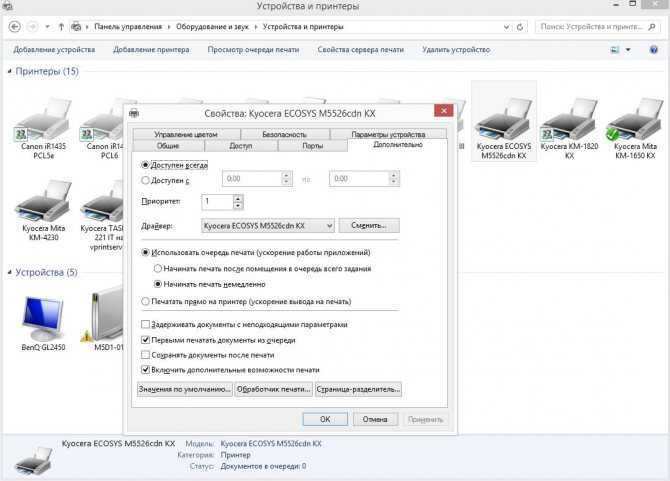
Решение 8. Включите команду для цвета принтера
Иногда принтер HP не печатает черным, потому что вы применили неправильные настройки для своего принтера. Если вы измените настройки печати, такие как цвет, это может легко устранить ошибку, и ваш принтер сможет печатать черным цветом. Давайте посмотрим, как это сделать:
- Нажмите меню Пуск .
- Затем откройте параметр Настройки .
- Выберите параметр Принтеры .
- Теперь щелкните правой кнопкой мыши значок принтера и выберите Свойства .
- После этого выберите параметр Настройки печати .
- После этого перейдите на вкладку Бумага/Качество .
- Нажмите кнопку Цвет .
- Выберите OK .
Поскольку вы установили правильные предпочтения для цвета принтера, вы можете попытаться выполнить задание на печать, чтобы убедиться, что ошибка устранена.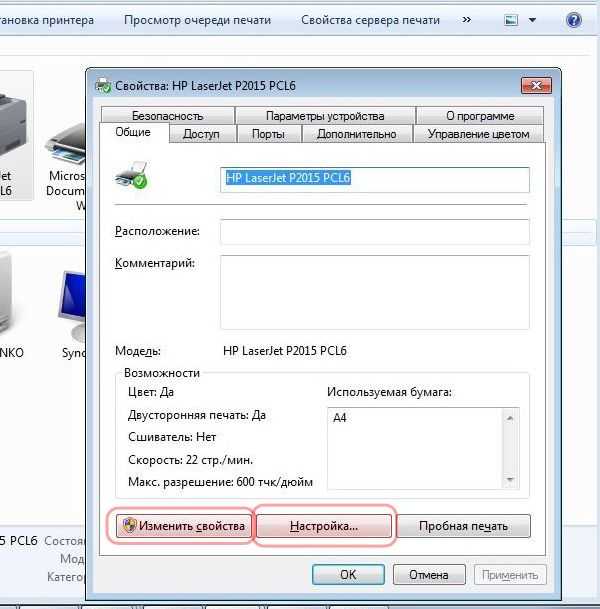 В качестве альтернативного варианта вы можете выбрать Вариант печати в оттенках серого . Это также поможет вам исправить принтер, который не печатает черные ошибки.
В качестве альтернативного варианта вы можете выбрать Вариант печати в оттенках серого . Это также поможет вам исправить принтер, который не печатает черные ошибки.
Решение 9. Очистите печатающую головку с помощью панели управления Windows
Принтер требует периодической очистки, чтобы на ваше устройство не влияли непредвиденные ошибки. Чтобы очистить печатающую головку, вы можете открыть панель управления в системе Windows и очистить чернила, выбрав оборудование. Узнайте подробные шаги для этого:
- Щелкните меню Пуск на вашем ПК.
- Доступ Панель управления .
- Теперь откройте раздел Драйверы и принтеры .
- После этого щелкните правой кнопкой мыши значок вашего принтера.
- Выберите параметр Свойства .
- Когда откроется новое окно, выберите Hardware .
- Затем выберите Чистые чернила .

Выполнив следующие действия, вы можете выполнять инструкции, отображаемые на экране. После этого проверьте, сохраняется ли проблема HP с принтером, не печатающим черным цветом.
Решение 10. Замените проблемный картридж, чтобы решить проблему отсутствия печати с черными чернилами
Проблемный картридж может вызвать непредвиденные проблемы с принтером. Таким образом, важно определить поврежденный картридж и немедленно заменить его новым. Выполните следующие действия, чтобы заменить картридж и устранить ошибку, из-за которой принтер HP не печатает черный:
- Чтобы идентифицировать картридж, можно просмотреть тестовую страницу, на которой можно проверить цветовые блоки и текст.
- Если вы обнаружите какие-либо проблемы с черным текстом, это указывает на проблему с вашим черным картриджем.
- Но, если дефект обнаружен на цветных блоках, то проблема с трехцветным картриджем.
Теперь, когда вы определили неисправный картридж, вы можете заменить его новым.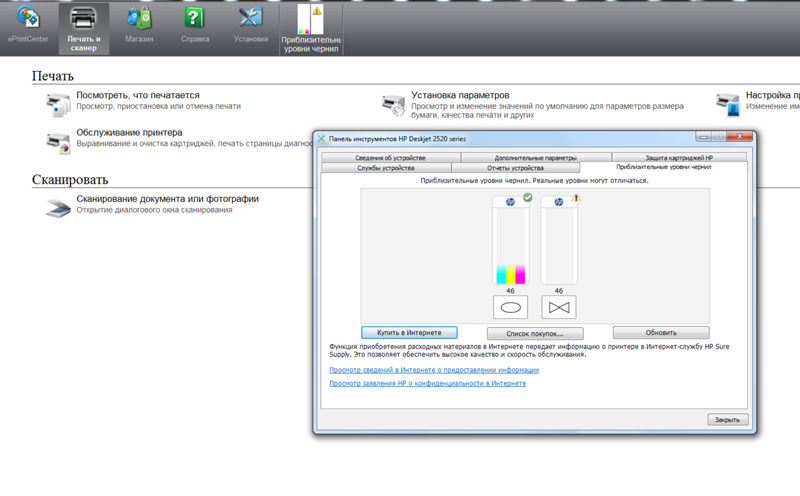 Вот шаги:
Вот шаги:
- Положите обычную белую бумагу в лоток.
- Затем включите принтер HP с помощью Power 9.кнопка 0075.
- Теперь откройте дверцу картриджа и подождите, пока принтер не перестанет работать без звука.
- После этого нажмите на картридж. Это освободит картридж, и вы сможете вынуть его из слота.
- После этого подготовьте новый картридж, удалив ленту.
- В этот момент вы должны держать чернильный картридж за боковые стороны. Убедитесь, что сопла обращены к принтеру. Теперь вставьте картридж в гнездо и убедитесь, что он правильно защелкнулся.
- Также значок чернильного картриджа должен соответствовать тому, который вы устанавливаете. Например, трехцветный картридж должен находиться в левом слоте, а черный — в правом.
- Вставьте чернильный картридж в гнездо.
После этого вы можете закрыть дверцу картриджа. Убедитесь, что вы выровняли принтер HP после установки картриджей. При этом страницы будут выравниваться.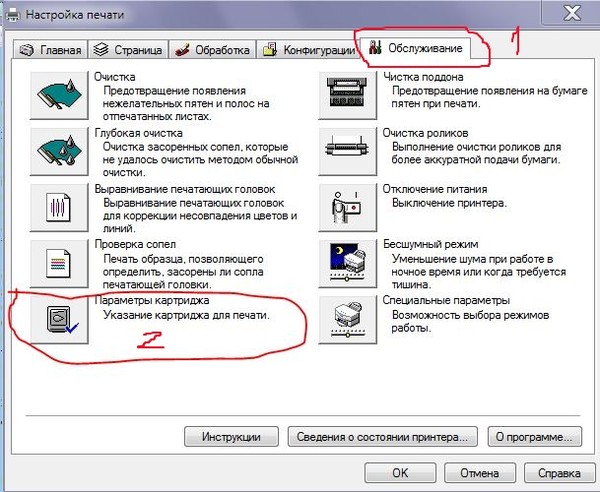
Дополнительный совет: печатайте в резервном режиме, чтобы решить проблему, когда принтер HP не печатает черным цветом
Если качество печати не имеет значения, и вы хотите распечатать документы немедленно, распечатайте их в резервном режиме. Если у вас нет запасного чернильного картриджа, вы все равно можете печатать в резервном режиме.
Все, что вам нужно сделать, это извлечь проблемный чернильный картридж, а затем печатать с оставшимся картриджем. Обратите внимание, что при извлечении трехцветного чернильного картриджа распечатка будет иметь оттенки серого. С другой стороны, если вы вынете фотокартридж или картридж с черными чернилами, устройство будет печатать медленно. Кроме того, цвета ваших распечаток могут отличаться.
The document is for the HP Envy 4500, 4520, 5055, Deskjet 2600, 3520, 3630, Officejet 3830, 4650, 5255, OJ Pro 6978, 8600, 8710, and Photosmart 5520, 6520, 7520 series printers
Исправлена ошибка, из-за которой принтер HP Envy 4500, 4510, 4512, 4520, 5000, 5055, 5530, 5540, 5660, 7640 не печатал черным цветом должным образом. |

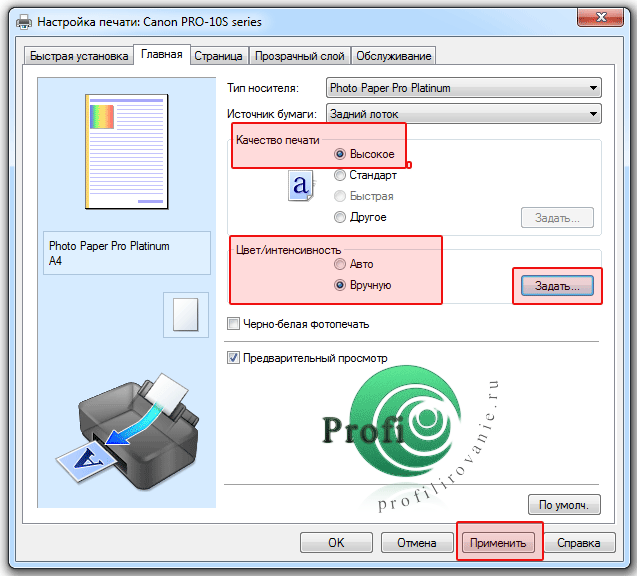 Использовать подобную краску можно только для сублимационной печати. Принтеры НР для нее не годятся, так как в них не предусмотрена функция термоподачи.
Использовать подобную краску можно только для сублимационной печати. Принтеры НР для нее не годятся, так как в них не предусмотрена функция термоподачи.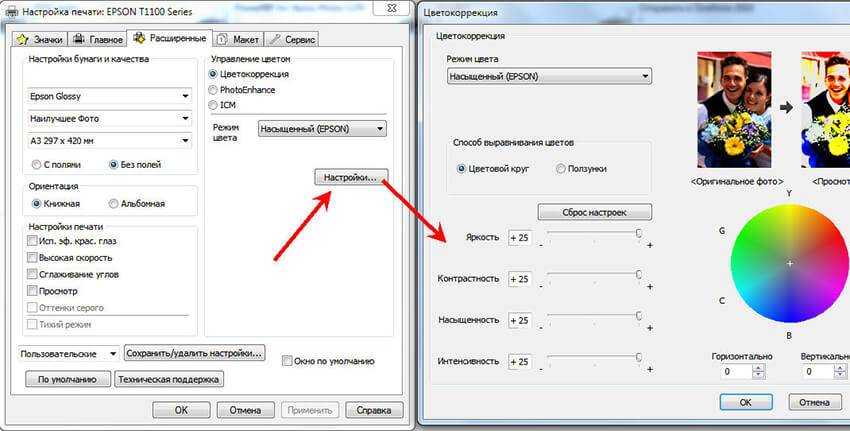

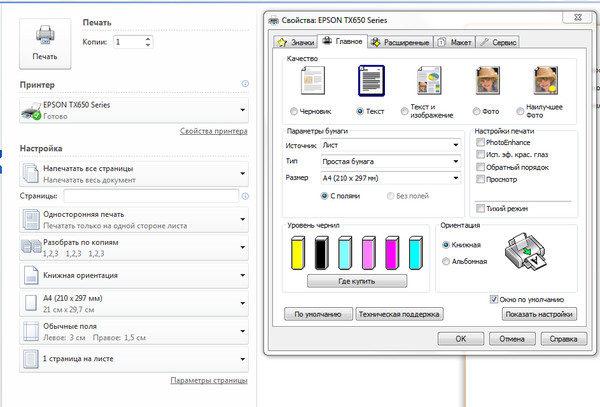
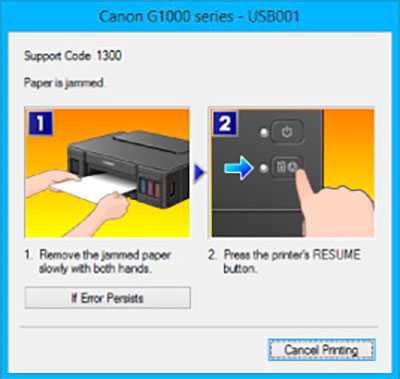
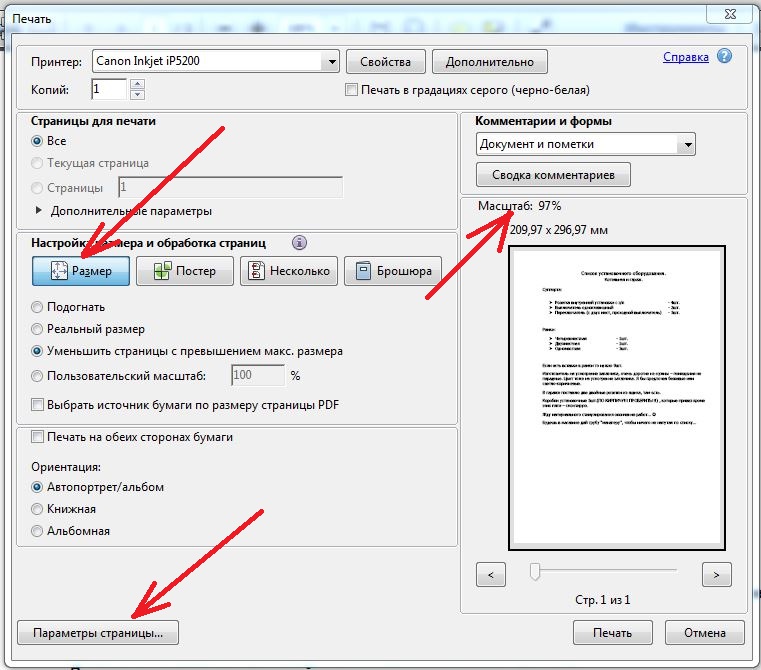

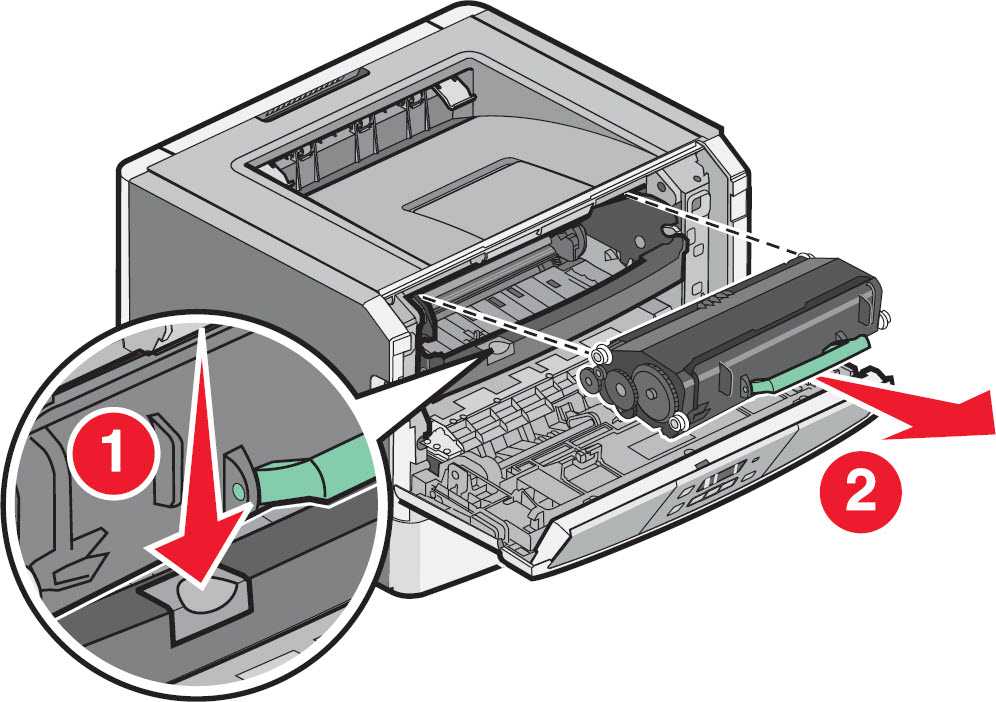

Ваш комментарий будет первым